Konvertera MP3 till MP4 och redigera din video med anpassade inställningar.
MP3 till MP4-konverterare – 5 enkla metoder för alla plattformar
Både MP3 och MP4 är populära filformat. När du behöver dela musikfiler på en social mediesajt måste du konvertera dem till MP4 i förväg. MP3-filer är också kända som MPEG-1, vilket står för Moving Picture Experts Group. Eftersom vissa sociala mediesajter, som Facebook och YouTube, inte stöder MP3-filer, kan konvertering av MP3 till MP4 är rätt val. Fortsätt läsa medan vi sammanställer de 5 bästa MP3 till MP4-omvandlarna.
Guidelista
En enkel metod för att konvertera MP3 till MP4 med bilder Hur man konverterar MP3 till MP4 med Windows Movie Maker Hur man konverterar MP3 till MP4 på Mac via iMovie Använd Format Factory för att konvertera MP3 till MP4 med hög kvalitet Konvertera MP3 till MP4 snabbt med ZamZar online Vanliga frågor om hur man konverterar MP3 till MP4| Verktyg | Funktioner |
| 4Easysoft Total Video Converter | Det påverkar inte den ursprungliga MP3-kvaliteten och levereras med en verktygslåda för att redigera den konverterade videon. |
| Windows Movie Maker | Möjliggör kombination av MP3 med bilder eller videoklipp – perfekt för ljud med omslagsbilder eller bildspel. |
| iMovie | Optimerad för macOS/iOS; erbjuder tidslinjebaserad redigering för att synkronisera MP3 med video eller bilder. |
| Formatfabrik | Stöder batchkonvertering och att lägga till enkla bakgrundsbilder till MP3-filer. |
| ZamZar | Webbaserad; ingen programvaruinstallation krävs. |
En enkel metod för att konvertera MP3 till MP4 med bilder
När du behöver konvertera en MP3 till en MP4 kan du använda online-konverterare för MP3 till MP4 för att förvandla musiken till en video utan bilder. Oavsett om du behöver lägga till videor eller bilder som komplement till MP3-filerna, 4Easysoft Total Video Converter är det perfekta valet för den här uppgiften. Det låter dig inte bara justera olika video- och ljudinställningar utan lägger också till MP3 till ljudlösa videor och bilder, så att du kan skapa en film för YouTube. Det påverkar inte den ursprungliga MP3-kvaliteten och levereras med en verktygslåda för att redigera den konverterade videon.

Skapa MP4-filmer med en MP3-ljudfil som bakgrundsmusik.
Öka ljudvolymen när du konverterar MP3-ljud till en MP4.
Klipp ut de önskade MP3-delarna och slå ihop dem till en MP4-fil enkelt.
MP3-filens kvalitet efter konvertering kommer att vara densamma som originalet.
100% Säker
100% Säker
Steg att följa:
Steg 1Efter att du har installerat 4Easysoft Total Video Converter, starta programmet på din dator. Därefter kan du importera de olika MP3-filerna, klicka på "Klipp ut" för att klippa ut önskat ljudklipp och sammanfoga dem till en ljudfil.

Steg 2Välj "MV" i menyn ovan. Klicka på "Lägg till" längst ner till vänster i programmet för att importera videoklipp eller bilder som MP4-bilder. Ordna bara ordningen på fotografierna eller tysta videon innan konvertering.

Steg 3Gå till menyn ”Inställningar” och välj alternativet ”Ljudspår”. Klicka på ”Plus” bredvid ”Bakgrundsmusik” för att importera MP3-filen. Det konverterar MP3-filen till en MP4-video som är kompatibel med olika enheter.

Steg 4Välj avsnittet "Exportera" och klicka på rullgardinsmenyn i fältet "Format". I det här avsnittet kan du konfigurera ytterligare inställningar, såsom upplösning, kvalitet och bildfrekvens. Därefter kan du klicka på "Starta export" för att konvertera MP3 till MP4.

Hur man konverterar MP3 till MP4 med Windows Movie Maker
Windows Movie Maker är ett redigeringsverktyg som förbättrar videor och ingår i Windows XP. Det låter också användare enkelt modifiera videor, anpassa bakgrundsmusik och lägga till stillbilder. Tack vare det enkla gränssnittet kommer nybörjare att tycka att det är enkelt att använda. Du kan använda det för att konvertera MP3 till MP4 för uppladdning till YouTube genom att lägga till bilder.
Steg att följa:
Steg 1Du måste först ladda ner och köra Windows Movie Maker på din enhet. Öppna sedan programvaran för att komma till dess huvudgränssnitt.
Steg 2För att lägga till dina MP3-filer klickar du på "Tryck på videor och foton" i menyn eller dra och släpp önskad MP3-fil.
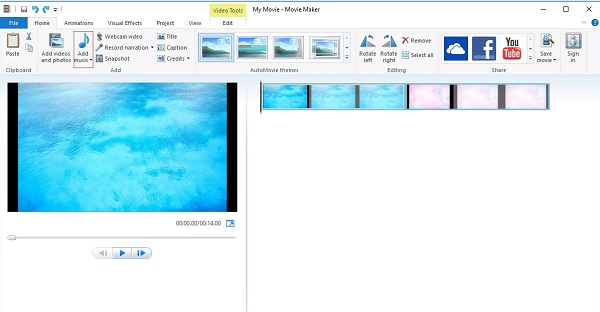
Steg 3Klicka på knappen "Alternativ" i menyn och klicka sedan på knappen "Dela" för att minska eller klippa ut den onödiga delen; tryck på "Ta bort eller ta bort" för att ta bort den här delen.
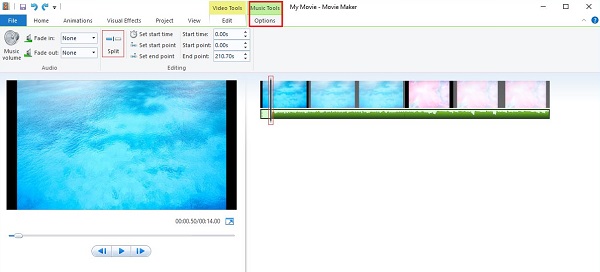
Steg 4När du har tagit bort den onödiga delen, ändra din konvertering genom att klicka på "Redigera" på fliken "Videoverktyg". Du måste anpassa varje fotos längd genom att klicka på "Justera".
Steg 5Välj alternativet "Spara film" på knappen "Arkiv" och skrolla sedan ner för att hitta alternativet "YouTube".
Steg 6När du har valt alternativet "YouTube", ändrat destinationen för filerna och klickat på "Spara". Vänta tills processen är klar, så konverteras MP3-filen till MP4 automatiskt.
Hur man konverterar MP3 till MP4 på Mac via iMovie
Professionella filmskapare rekommenderar iMovie. Med det här verktyget kan du redigera musik, grafik och videor på en Mac och konvertera MP3 till MP4 utan att kompromissa med filkvaliteten. Det bra är att du kan göra det samtidigt som du behåller dina originalfiler, vilket förhindrar att de blir otillgängliga på grund av felaktig beskärning. Till skillnad från Adobe Premiere Pro och Final Cut, som är lite dyra, kan iMovie laddas ner gratis. Förstagångsanvändare som vill konvertera MP3 till MP4 kommer inte att stöta på några huvudvärk tack vare det enkla gränssnittet.
Steg att följa:
Steg 1Ladda ner iMovie på din iOS-enhet och starta den sedan. Efter det trycker du på Fil knappen och välj sedan "Ny film".
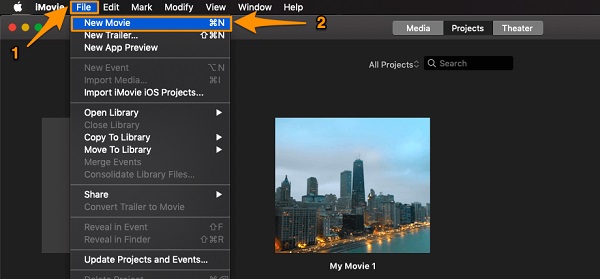
Steg 2Tryck på knappen "Importera media" för att importera de MP3-filer du vill konvertera till MP4-format.
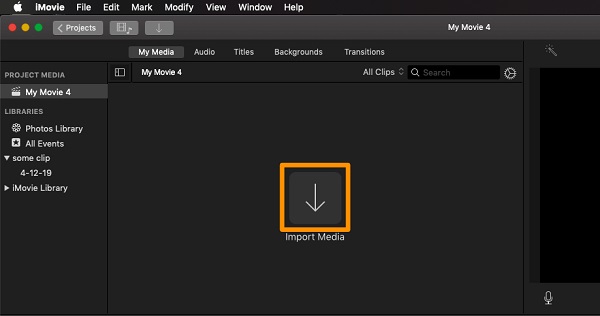
Steg 3När du redan har importerat dina filer klickar du på alternativet "Arkiv", väljer "Dela" och väljer "Arkiv".
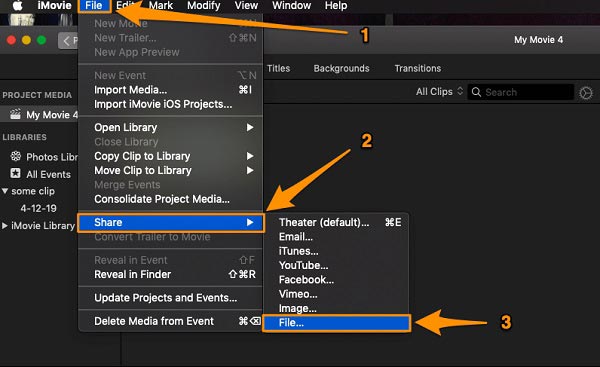
Steg 4Ett nytt fönster öppnas. Du kan redigera exportinställningarna valfritt. Klicka sedan på “Nästa”.
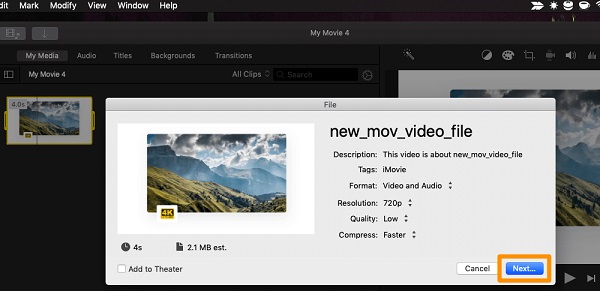
Steg 5Slutligen, välj nu var du vill placera din video. När du är nöjd med resultatet trycker du på knappen "Spara".
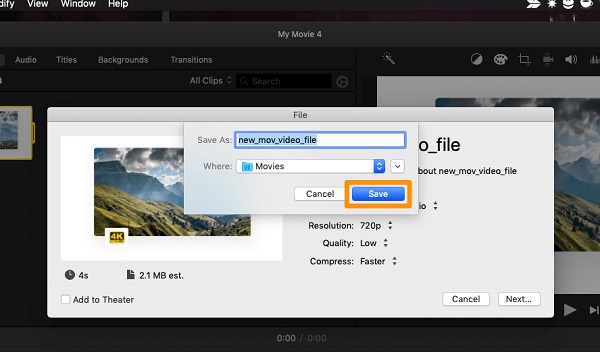
Använd Format Factory för att konvertera MP3 till MP4 med hög kvalitet
Om du behöver justera fade, ratio, bitrate och andra inställningar för att underlätta konvertering av MP3 till MP4 och sedan uppladdning till YouTube, är Format Factory ett bra sätt. Dess konverteringsfunktion är tydlig och enkel, och du kan justera parametrar i alla aspekter. Det kan också hjälpa dig att behålla den ursprungliga ljudkvaliteten. Det kan dock inte lägga till bilder.
Steg 1Efter att du har installerat Format Factory klickar du på "till MP4" och importerar din MP3-fil. Det finns "Alternativ" på höger sida av filen, och när du klickar på den kan du redigera ljudets längd och hastighet, lägga till ett ljudomslag och mer.
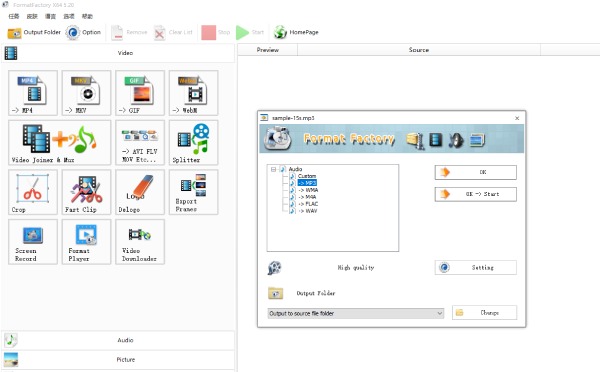
Steg 2I det övre högra hörnet av hemsidan klickar du på "Videoinställningar" för att justera utdataparametrarna, inklusive bildhastighet, bithastighet, skärmstorlek, rotationsriktning med mera.
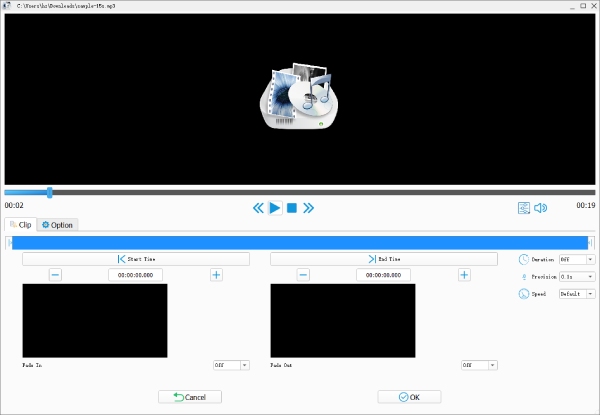
Steg 3Återgå till startsidan efter att du har justerat värdena. MP3-filerna som ska konverteras till MP4 finns i listan till höger. Klicka på "Starta" högst upp för att starta konverteringen och spara den i den sökväg du angav längst ner till vänster.
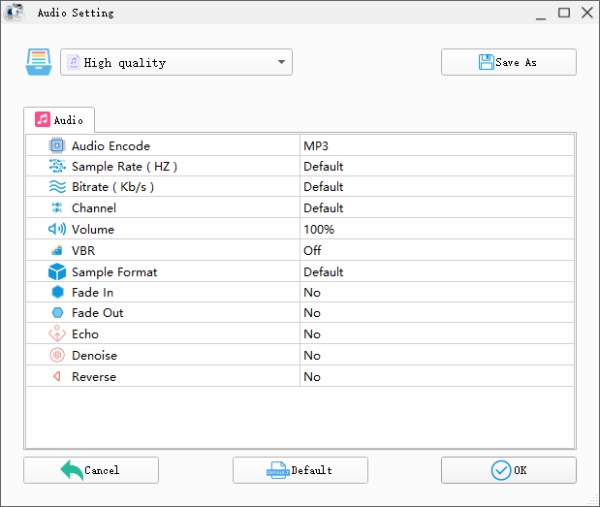
Konvertera MP3 till MP4 snabbt med ZamZar online
ZamZar, som en online-konverterare, är väl lämpad för situationer där du vill konvertera MP3 till MP4 mellan olika enheter. Den fungerar för mobil, PC eller Mac och är även enkel att ladda upp till YouTube. Den har inga andra inställningar, som bildfrekvens, bara konverteringsfunktionen. Men hastigheten är relativt snabb och funktionerna är enkla och lätta att förstå. Och inte bara för MP4, utan den kan också konvertera MP3 till andra format som M4RDu kan välja att lägga till en helsvart bakgrund automatiskt före konverteringen.

Steg: Gå till ZamZars officiella webbplats och klicka på "Välj fil" för att importera dina MP3-filer. Bestäm sedan om du vill lägga till en svart bakgrund; du kan markera rutan. Välj MP4 som det konverterade formatet och klicka sedan på "Konvertera nu".
Vanliga frågor om hur man konverterar MP3 till MP4
-
Vilka är skillnaderna mellan MP3 och MP4?
En MP3-fil är också känd som ett förlustgivande ljudformat på grund av dess irreversibla komprimering. Den innehåller bara ljudspår, så den är bara liten i filstorlek. MPEG 4, del 14 är vad MP4 betyder, vilket står för Motion Picture Expert Group. Det är trots allt en behållare för digital multimedia eftersom den kan stödja bilder, texter, videor och ljud.
-
Kan jag ladda upp MP3 direkt till YouTube utan att konvertera den till MP4?
Nej. YouTube accepterar eller känner inte igen vanliga ljudfiler, inklusive MP3-filer. Det finns dock två alternativa metoder för att ladda upp MP3 till YouTube: du kan antingen konvertera MP3 till MP4 eller ladda upp MP3 med en bild online. Naturligtvis kan du stänga av ljudet på en video och lägga till MP3-filen som bakgrundsmusik.
-
Hur bevarar man den ursprungliga ljudkvaliteten när man konverterar MP3 till MP4?
Oavsett om du behöver konvertera MP3 till MP4 direkt eller skapa en video och använda MP3-filen som bakgrundsmusik, bör du välja MP3 som ljudkodek. Det kommer att bevara originalkvaliteten. Dessutom kan du använda avancerade ljudförstärkare för att justera volymen och andra inställningar.
Slutsats
Förhoppningsvis hjälpte vi dig att avgöra vilken MP3 till MP4-videokonverterare som är bäst för både Mac- och Windows-användare. Om du behöver konvertera MP3 till MP4 För YouTube eller andra sociala mediesidor måste du lägga till bilder eller videor till MP3-filerna. Här är den ultimata guiden du bör följa. Vissa verktyg stöder användning över flera enheter, medan andra är enkla att använda men erbjuder mer grundläggande funktioner. Om du vill göra fler fantastiska redigeringar med garanterad kvalitet, 4Easysoft Total Video Converter får inte missas! Skynda dig att ladda ner den för att konvertera MP3 till MP4 smidigt.
100% Säker
100% Säker



